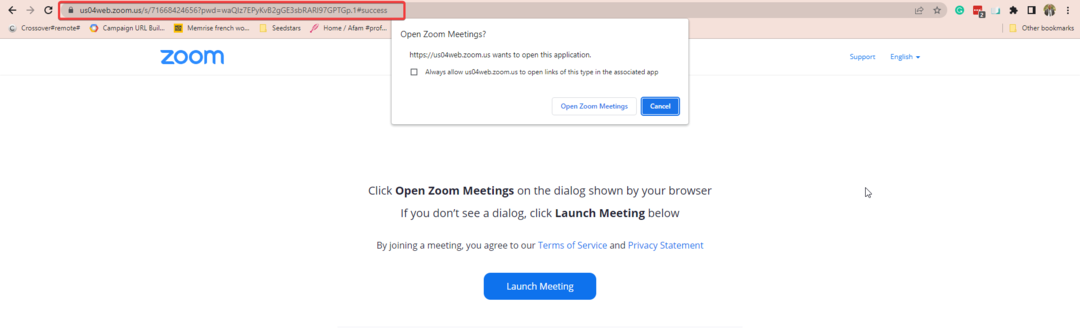Disinstalla e reinstalla l'app Zoom per risolvere l'errore
- Il codice di errore Zoom 10002 indica che l'app non è in grado di installare gli aggiornamenti.
- I collegamenti di origine danneggiati o interrotti del pacchetto di installazione di Zoom possono causare l'errore.
- Per risolvere i problemi, reinstalla l'app Zoom e consenti il passaggio del firewall.
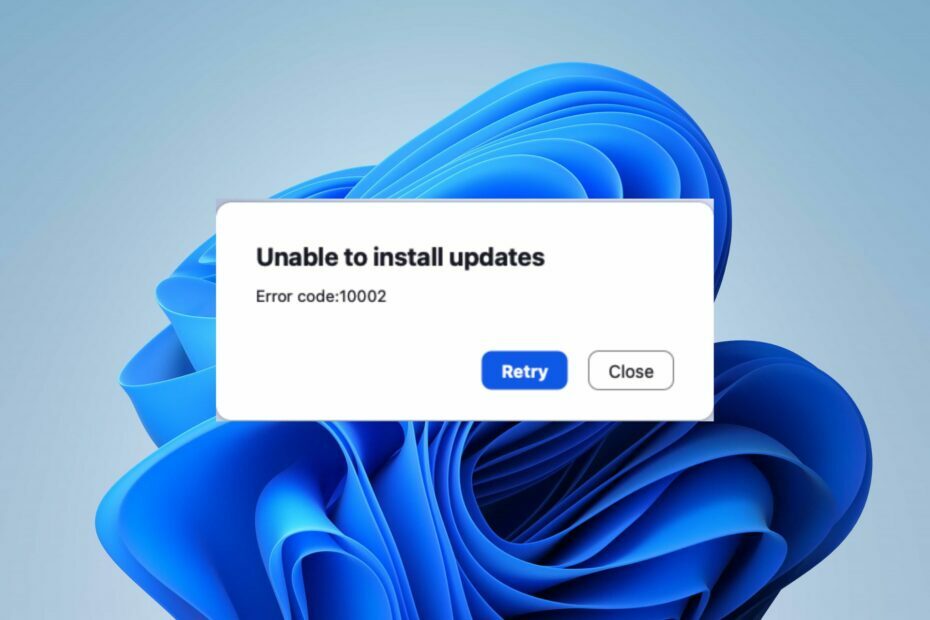
XINSTALLARE CLICCANDO SUL FILE DI DOWNLOAD
- Scarica Fortect e installalo sul tuo computer.
- Avvia il processo di scansione dello strumento per cercare i file corrotti che sono la fonte del tuo problema.
- Fare clic con il tasto destro su Avvia riparazione quindi lo strumento potrebbe avviare l'algoritmo di fissaggio.
- Fortect è stato scaricato da 0 lettori questo mese.
Non sei solo se stai vivendo il Zoom codice di errore 10002 sul tuo computer. L'errore può essere fastidioso in quanto rende il client Zoom non risponde fino a quando l'errore non viene risolto. Tuttavia, questo articolo ti guiderà attraverso alcuni passaggi per risolverlo.
Inoltre, abbiamo una guida dettagliata che discute il Codice errore zoom 100000502 che si verifica quando si partecipa a una riunione e come risolverla.
Qual è il codice di errore 10002 su Zoom?
Il codice di errore 1002 su Zoom è accompagnato da un messaggio di errore che indica Impossibile installare gli aggiornamenti, provocandone l'arresto anomalo o la chiusura improvvisa. L'errore è più comune con gli utenti macOS ma si verifica anche su PC Windows.
Tuttavia, lo Zoom Impossibile installare il codice di errore 10002 degli aggiornamenti indica che il programma di installazione di Zoom sta riscontrando difficoltà nell'accedere al file di origine.
Cosa causa il codice di errore Zoom 10002?
- Se il collegamento di origine del pacchetto di installazione di Zoom è interrotto o danneggiato, riceverai questo errore.
- Una connessione Internet instabile impedirà il download o l'installazione dell'aggiornamento.
- A volte, software di sicurezza o firewall possono interferire con Zoom.
- Potresti non disporre delle autorizzazioni necessarie per installare gli aggiornamenti software sul tuo computer.
- La mancanza di spazio di archiviazione può portare a questo e ad altri errori di Zoom.
- Altri software o applicazioni sul tuo computer potrebbero entrare in conflitto con il processo di aggiornamento di Zoom.
Queste sono solo alcune delle possibili cause e la causa effettiva dell'errore può variare su dispositivi diversi. Indipendentemente da ciò, discuteremo dei modi per correggere l'errore nella sezione successiva e ottenere il tuo Cliente Zoom lavorare di nuovo.
Come posso correggere il codice di errore Zoom 10002?
Esegui i seguenti controlli preliminari prima di tentare qualsiasi procedura avanzata per la risoluzione dei problemi:
- Riavvia il dispositivo per risolvere anomalie software temporanee che interferiscono con l'installazione di Zoom.
- Fai clic con il pulsante destro del mouse sul file di installazione di Zoom e seleziona Esegui come amministratore per assicurarti di disporre delle autorizzazioni necessarie.
- Usare un Pulizia del disco strumento per cancellare i file temporanei e liberare spazio su disco.
- Contatta l'assistenza clienti di Zoom per aprire una query ticket e ottenere assistenza personalizzata.
Se i passaggi precedenti non riescono a risolvere l'errore, procedere con le soluzioni seguenti:
1. Disinstalla e reinstalla Zoom
- Clicca il Inizio pulsante, tipo pannello di controllo, quindi premere accedere.
- Clicca su Programmi, vai al Programmi e caratteristiche scheda e trova l'app dall'elenco.

- Seleziona il Ingrandisci app, fare clic su Disinstalla e seguire le istruzioni sullo schermo per completare il processo di disinstallazione.

- Una volta completato, scarica e reinstalla Zoom per vedere se l'errore persiste.
La reinstallazione di Zoom risolverà i file di installazione danneggiati e li sostituirà con una nuova copia nella cartella di origine. Inoltre, ti consente di installare automaticamente l'ultima versione.
2. Consenti Zoom tramite Windows Firewall
- Fare clic con il pulsante sinistro del mouse su Inizio pulsante, tipo firewall, e aperto Windows Defender Firewall.
- Vai a Consenti un'app o una funzionalità tramite Windows Defender Firewall.

- Clicca su Cambia impostazioni.

- Scorri verso il basso, seleziona Ingrandisci dall'elenco delle app e seleziona le caselle per entrambe Privato e Pubblico.

- Clic OK per salvare le modifiche e riavviare il PC.
Consentire Zoom come eccezione in Windows Firewall impedisce al firewall di controllare o ritardare i propri processi.
- RSAT non si installa su Windows 10? Risolvilo in 3 passaggi
- Che cos'è Uiwatchdog.exe e come correggere i suoi errori di sistema
- Correzione: PowerPoint ha rilevato un problema con il contenuto
- Impossibile caricare la conversazione su GroupMe? Come sistemarlo
- Che cos'è Qhsafetray.exe e come correggere gli errori dell'applicazione?
Inoltre, disabilita temporaneamente il software antivirus di terze parti poiché potrebbe bloccare l'aggiornamento di Zoom. Puoi controllare come risolvere Windows Firewall che blocca altre funzionalità dell'app sul tuo computer.
In conclusione, puoi consultare la nostra guida sul fissaggio codice di errore 5003 su Zoom e farlo funzionare. Allo stesso modo, leggi Zoom codice di errore 1001 se lo incontri durante l'utilizzo dell'app.
Se hai ulteriori domande o suggerimenti su questa guida, inseriscili nella sezione commenti qui sotto.
Hai ancora problemi?
SPONSORIZZATO
Se i suggerimenti di cui sopra non hanno risolto il tuo problema, il tuo computer potrebbe riscontrare problemi di Windows più gravi. Ti suggeriamo di scegliere una soluzione all-in-one come Fortit per risolvere i problemi in modo efficiente. Dopo l'installazione, basta fare clic su Visualizza e correggi pulsante e quindi premere Avvia riparazione.
![7 modi per correggere il codice di errore 5003 su Zoom [problemi di connessione]](/f/d1ca85aaa2d320bed89a01f55fe9ee81.jpg?width=300&height=460)